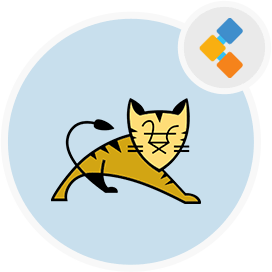
Tomcat Web服务器解决方案堆栈
Java Web应用程序的HTTP Web服务器环境
执行Java Servlet和渲染网页,其中包括Java服务器页面编码。 Apache Tomcat软件为大规模,任务至关重要的Web应用程序提供动力。
概述
Apache Tomcat是Java Servlet,Javaserver页面,Java表达语言和Java Websocket Technologies的开源实现。它是使用最广泛的应用程序和Web服务器之一。 Tomcat服务器易于使用,并且具有强大的附加生态系统。 Apache Tomcat软件可以用作独立产品,并带有其自己的内部Web服务器以及其他Web服务器,例如Apache,Netscape Enterprise Server,Microsoft个人Web服务器和Microsoft Internet Information Servery。 事实证明,它具有易于使用的Web界面。 Tomcat是一个非常简单,高效且易于安装的工具,配置过程非常基本。易于配置的事实使其成为以简单,简单和快速的方式测试开发的非常有用的工具。它与其他环境开发(例如Eclipse)具有集成,允许以更轻松的方式编码网页。
特征
Apache Tomcat软件几乎提供了所有Web服务器功能,包括胎面池,连接池,HTTPS,共同和信息源。它提供了一组非常丰富的API,该API与包括Eclipse和Intellij在内的主要IDE有力合并。以下是Tomcat的一些杰出功能:
- 非常轻巧。
- 开源。
- 负载均衡。
- 它可以管理大型应用程序。
- Servlet 3.0和JSP 2.2规格。
- JSP解析。
- 由于其轻巧的性质和一套广泛的内置定制选项,Tomcat非常灵活。 -Tomcat非常稳定,因为它独立于Apache安装而运行。
- 它提供了额外的安全性。 -Tomcat已经成熟,因为它已经存在了近20年。 -Tomcat有各种各样的好文档可用,包括可以查看或下载的各种在线教程。
- 它是使用最广泛的Java应用程序服务器。
- 它针对基于Java的内容。
- 添加了高可用性功能,以促进系统升级的安排,而不会影响实时环境。
安装
请按照以下步骤在Ubuntu上安装Apache Tomcat 9:
- 首先,使用以下命令更新软件包索引:
sudo apt update
- 通过运行以下命令安装OpenJDK软件包:
sudo apt install default-jdk
- 之后,创建tomcat用户。
sudo useradd -r -m -U -d /opt/tomcat -s /bin/false tomcat
- 现在,使用以下WGET命令在 /tmp目录中下载tomcat档案:
wget http://www-eu.apache.org/dist/tomcat/tomcat-9/v9.0.27/bin/apache-tomcat-9.0.27.tar.gz -P /tmp
- 提取tomcat存档,然后使用以下命令将其移至 /opt /tomcat目录:
sudo tar xf /tmp/apache-tomcat-9*.tar.gz -C /opt/tomcat
- 之后,创建称为“最新”的符号链接,该链接指向Tomcat安装目录:
sudo ln -s /opt/tomcat/apache-tomcat-9.0.27 /opt/tomcat/latest
- 使用以下命令更改目录所有权:
sudo chown -RH tomcat: /opt/tomcat/latest
- 然后为bin目录中的脚本设置可执行文件。
sudo sh -c 'chmod +x /opt/tomcat/latest/bin/*.sh'
- 要运行Tomcat作为服务,您需要创建一个新的单元文件。
- 创建一个名为tomcat.service的文件/etc/systemd/system/:
sudo nano /etc/systemd/system/tomcat.service
- 将以下配置粘贴到新创建的文件中:
[Unit]
Description=Tomcat 9 servlet container
After=network.target
[Service]
Type=forking
User=tomcat
Group=tomcat
Environment="JAVA_HOME=/usr/lib/jvm/default-java"
Environment="JAVA_OPTS=-Djava.security.egd=file:///dev/urandom -Djava.awt.headless=true"
Environment="CATALINA_BASE=/opt/tomcat/latest"
Environment="CATALINA_HOME=/opt/tomcat/latest"
Environment="CATALINA_PID=/opt/tomcat/latest/temp/tomcat.pid"
Environment="CATALINA_OPTS=-Xms512M -Xmx1024M -server -XX:+UseParallelGC"
ExecStart=/opt/tomcat/latest/bin/startup.sh
ExecStop=/opt/tomcat/latest/bin/shutdown.sh
[Install]
WantedBy=multi-user.target
- 注意*:根据Java安装的路径修改Java \ _HOME的值。
- 保存并关闭文件并使用以下命令重新启动:
sudo systemctl daemon-reload
- 使用以下命令启动Tomcat服务
sudo systemctl start tomcat
- 使用以下命令检查状态:
sudo systemctl status tomcat
- 现在,如果没有错误,请启用Tomcat服务。
sudo systemctl enable tomcat
- 之后,调整防火墙。
sudo ufw allow 8080/tcp
- 然后配置Tomcat Web管理接口。
sudo nano /opt/tomcat/latest/conf/tomcat-users.xml
- 编辑以下两个文件,以允许从任何地方访问Web接口。
- 评论标签下的行。
- 对于主机管理器应用程序,打开以下文件:
sudo nano /opt/tomcat/latest/webapps/manager/META-INF/context.xml
- 对于管理器应用程序,打开以下文件:
sudo nano /opt/tomcat/latest/webapps/host-manager/META-INF/context.xml
- 之后,以下评论代码:
